Si vous effectuez une recherche dans Windows 10 et Windows 11, les résultats de la recherche locale tels que les applications et les paramètres seront affichés. Si Windows ne parvient pas à trouver le résultat de la recherche localement, il affichera les résultats de recherche de Bing, appelés « Recherche Web ».
Attention : il s'agit de résultats de recherche dans le menu Démarrer. Si le moteur de recherche Bing vous dérange, veuillez lire les articles ci-dessous :
- Supprimez le moteur de recherche Bing du navigateur Google Chrome.
- Supprimez le moteur de recherche Bing du navigateur Microsoft Edge.
Les résultats de la recherche Bing apparaissent dans le menu Démarrer et dans les paramètres en tant que résultats de recherche « Rechercher sur le Web ». Ces résultats Web dans le menu Démarrer sont ouverts avec le moteur de recherche Bing.
Dans un monde qui dépend principalement des résultats de recherche Google, l'intégration de la recherche Bing peut être forcée et ennuyeuse dans Windows 10 ou Windows 11. Supprimer Bing des résultats de recherche Windows est possible. Voilà comment cela fonctionne.
Supprimer Bing de la recherche Windows
Pour supprimer Bing des résultats de recherche comme dans le menu Démarrer, nous devons y apporter quelques ajustements Registre Windows.
Faites un clic droit sur le bouton Démarrer. Cliquez sur Exécuter dans le menu.
Dans la fenêtre d'exécution, tapez :
regedit.exe
Dans la barre supérieure, tapez :
Computer\HKEY_CURRENT_USER\Software\Policies\Microsoft\Windows
Faites un clic gauche sur « Windows » avec le bouton droit de la souris. Cliquez sur « Nouveau » puis sur « Clé ».
Nommez la nouvelle clé « Explorateur ».
Faites un clic droit avec le bouton droit de la souris. Cliquez sur Nouveau, puis sur « Valeur DWORD (32 bits) ».
Nommez cette valeur "DésactiverSearchBoxSuggestions» et remplacez les données de valeur par «1" .
Fermez le registre Windows et redémarrez votre ordinateur.
Ci-dessous vous pouvez voir le résultat. Les résultats de la recherche Bing ne sont désormais plus affichés dans le menu Démarrer.
J'espère que cela vous a aidé. Merci pour la lecture!

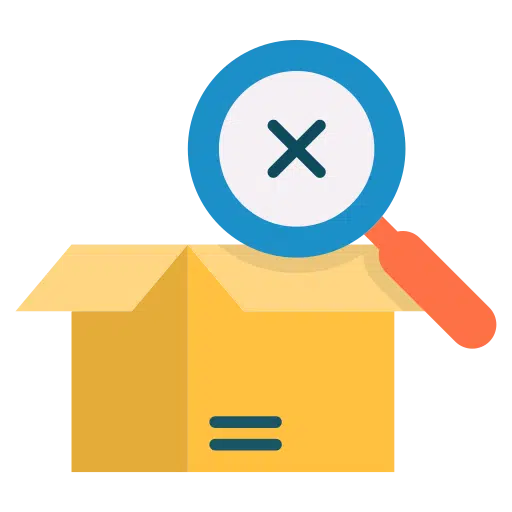
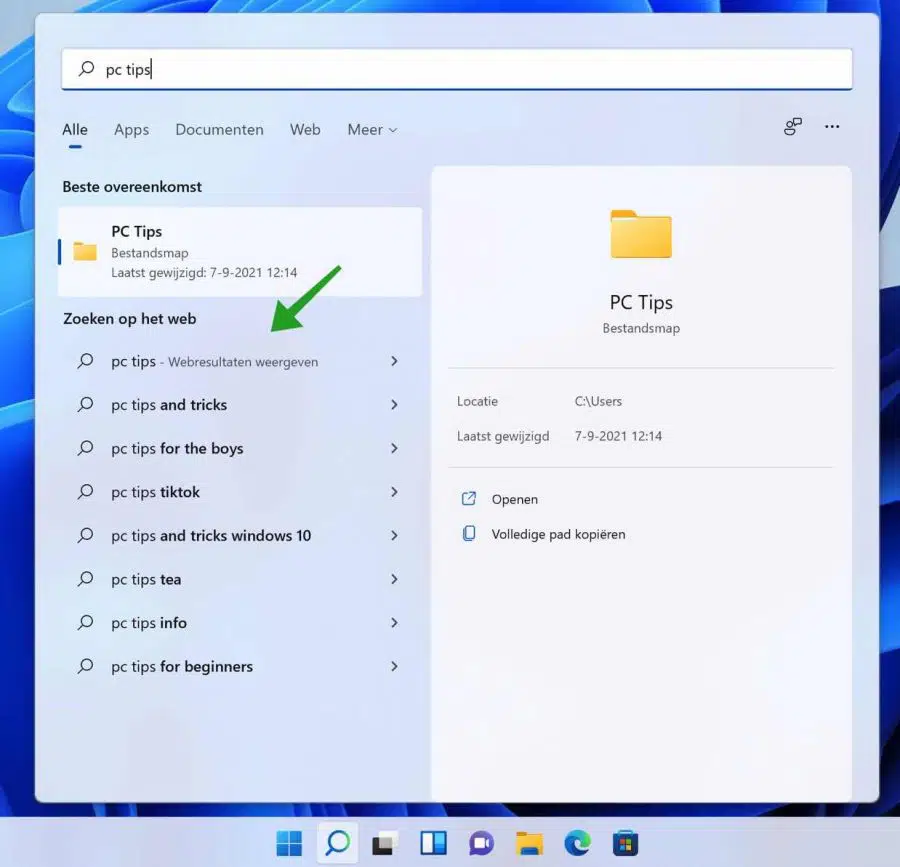
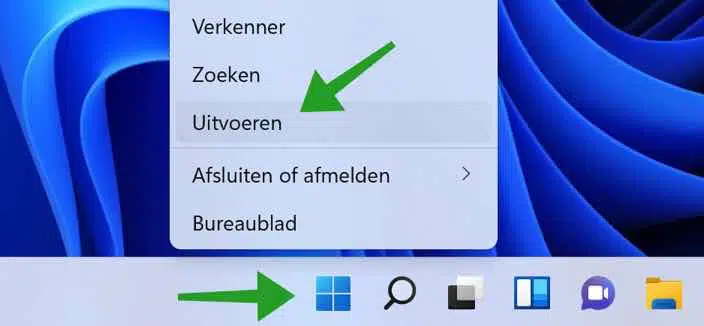
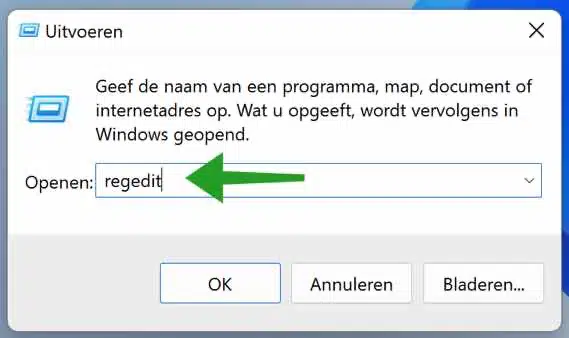
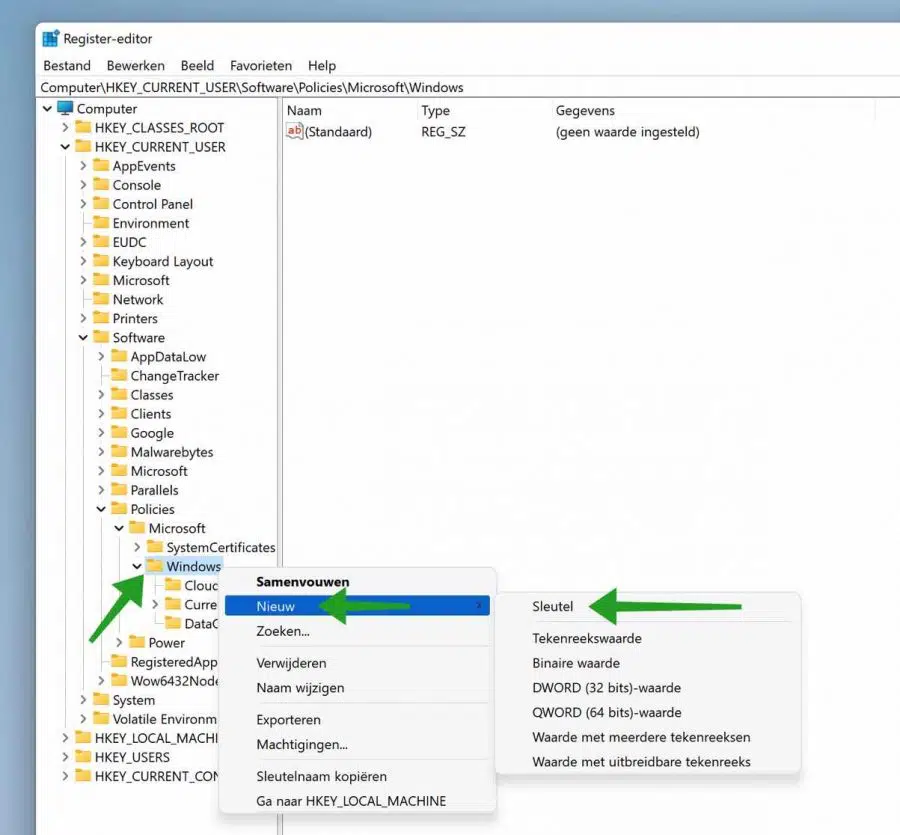
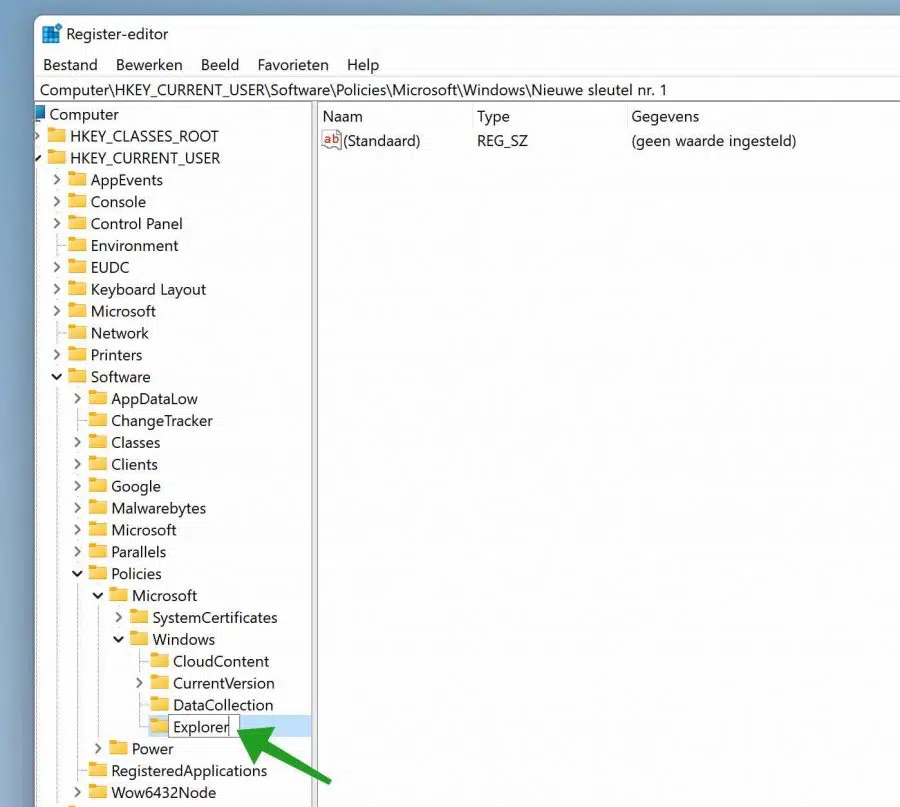
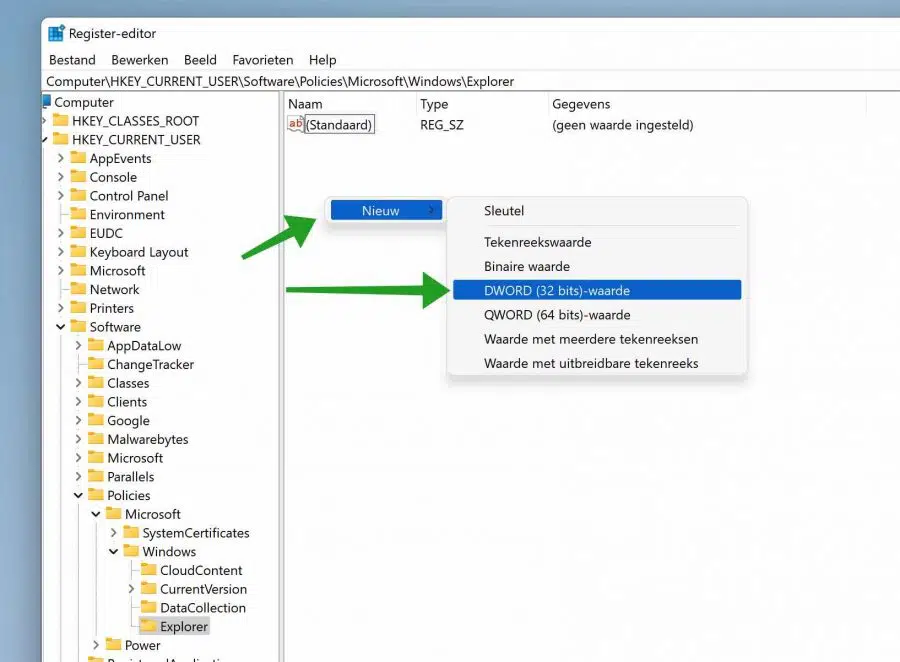
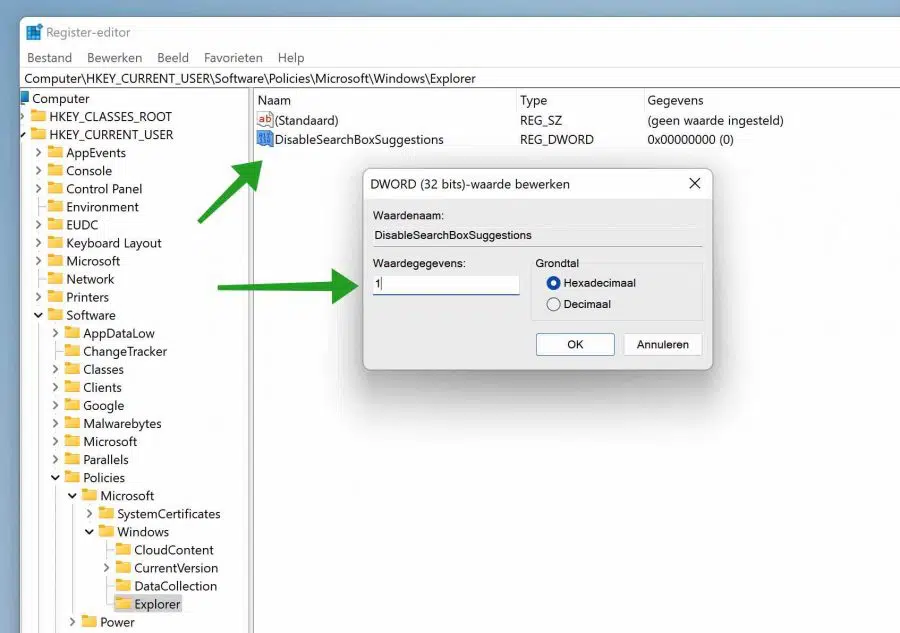
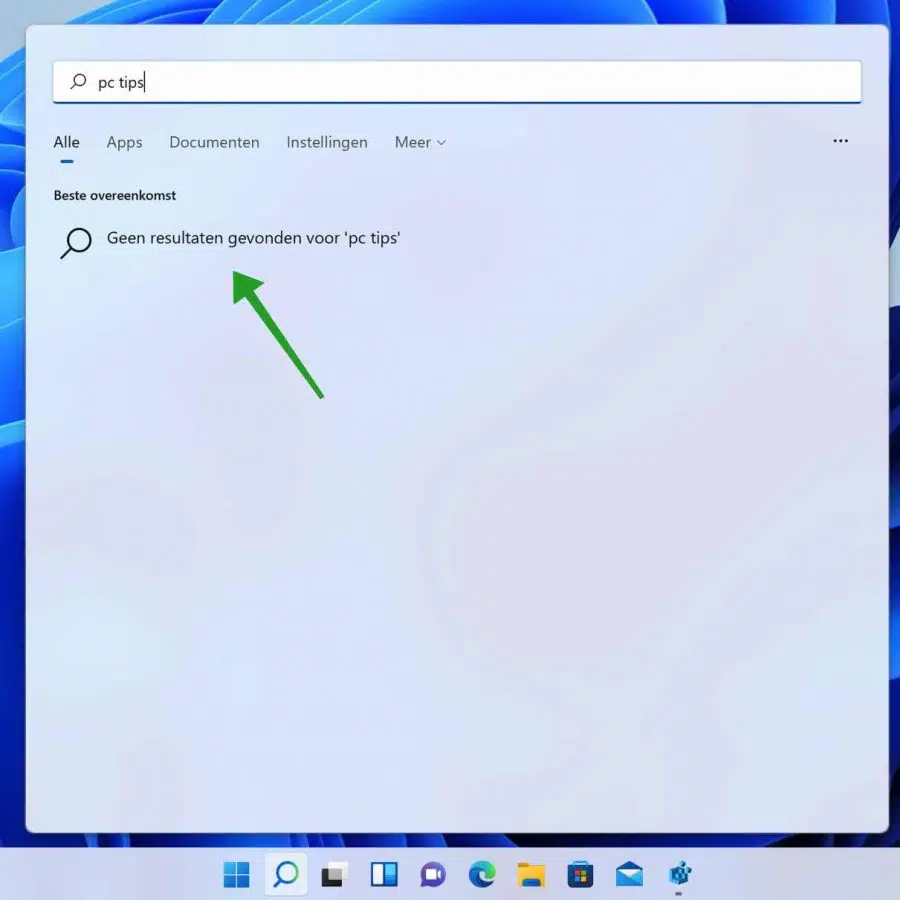
Je viens de réussir à désinstaller Bing avec vos instructions.
Magnifique ! Merci beaucoup!!!!
Haut!!!!!!
Merci!!!
Merci pour l'information, je ne sais pas si cela aide ou résout mon problème, mais j'ai des problèmes avec Microsoft Bing et la barre de recherche Bing fonctionne automatiquement et commence à appuyer sur des lignes sans que je fasse quoi que ce soit
Bonjour, cela n'a certainement rien à voir avec le moteur de recherche Bing. Je soupçonne, d'après votre histoire, qu'il s'agit plus probablement d'un problème matériel ou d'un programme exécutant quelque chose en arrière-plan. Les informations contenues dans cet article ne résoudront pas ce problème. Malheureusement je ne peux pas en dire plus, je dirais, nettoyez votre clavier, vérifiez les touches bloquées, vérifiez les logiciels installés ou demandez à quelqu'un de votre entourage de le regarder. Bonne chance!
Merci pour l'information
Heureux d'avoir pu aider! Salutations, Stéphane